kintoneに「簡易検索」プラグイン
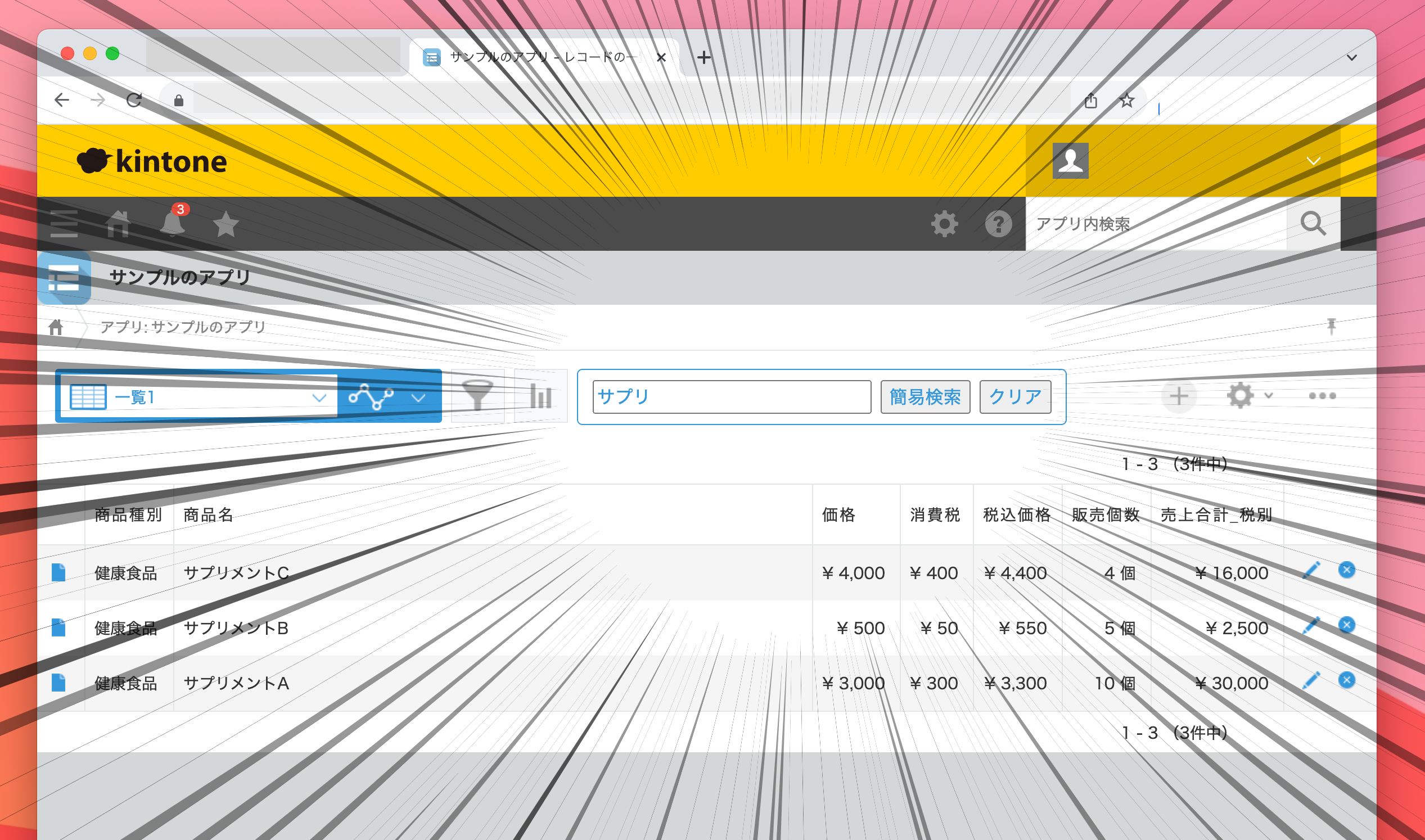
kintoneを使いはじめたものの、
“検索にえらく手間がかかるんだが・・・” というお悩み、ありますよね〜。
そんなお悩みを解決するプラグインを作りました!
↓↓↓ ダウンロードは、下記からどうぞ ↓↓↓
“簡易検索-kintoneプラグイン” をダウンロード plugin.zip – 1675 回のダウンロード – 27.84 KB(追記)
機能強化した新バージョンを下記にアップしています
https://blog.winproject.jp/kantansearch-kintoneplugin.html
(↑※こちらが新いバージョンになります)
使い方
このプラグインの使い方です。
もくじ
1.プラグインのダウンロード
上のボタンか、下記のリンクから、プラグインをダウンロードします。
https://blog.winproject.jp/download/7441/?tmstv=1697952569
plugin.zip がダウンロードされます。
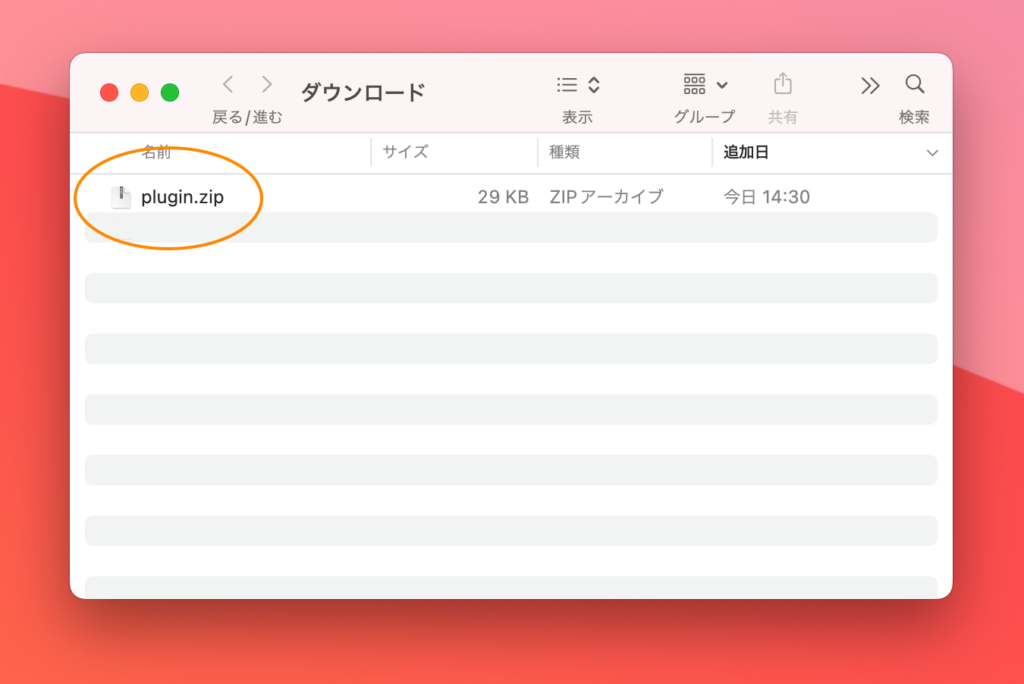
2.プラグインをアップロード
kintoneのブラウザ画面を開いて、ヘッダーの歯車アイコンをクリックします。
出てきたプルダウンメニューから、「kitntoneシステム管理」をクリックします。
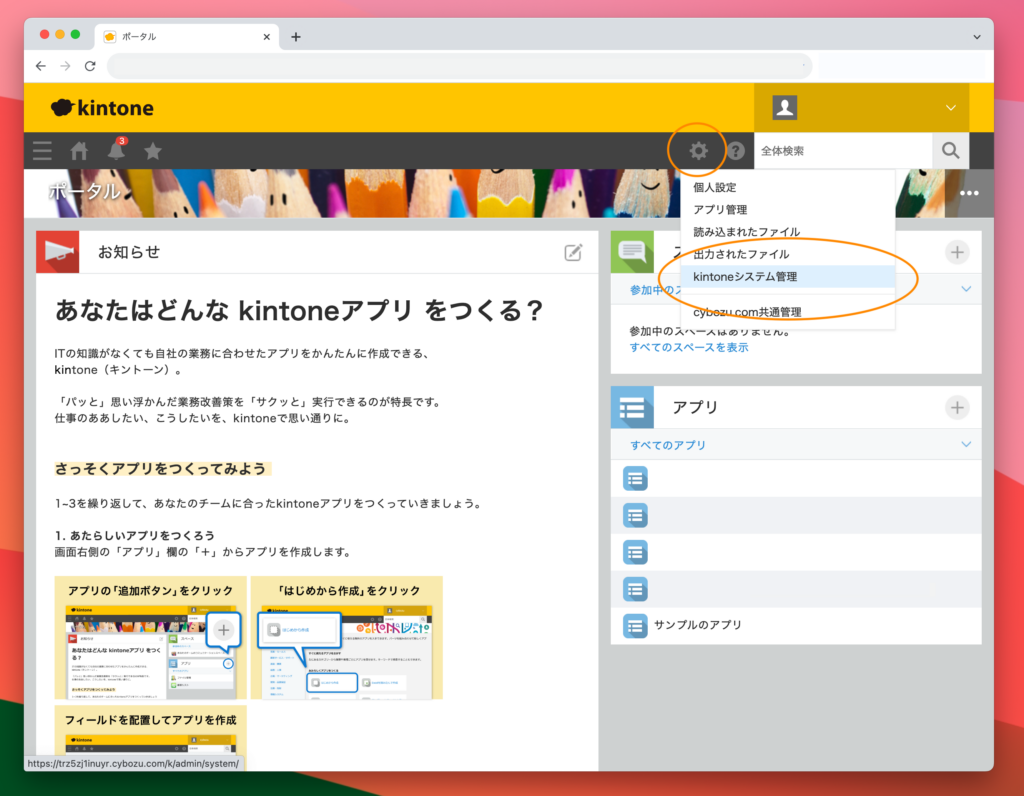
「kintoneシステム管理」の、「その他」の「プラグイン」をクリックします。
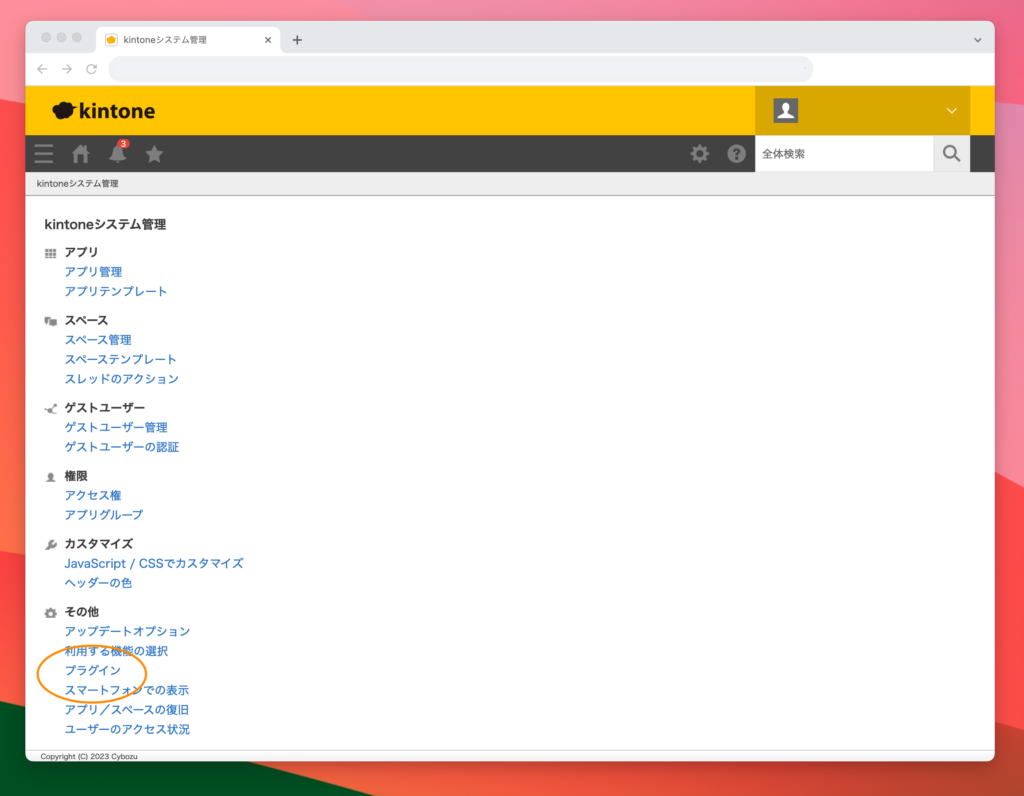
「読み込む」をクリックします。
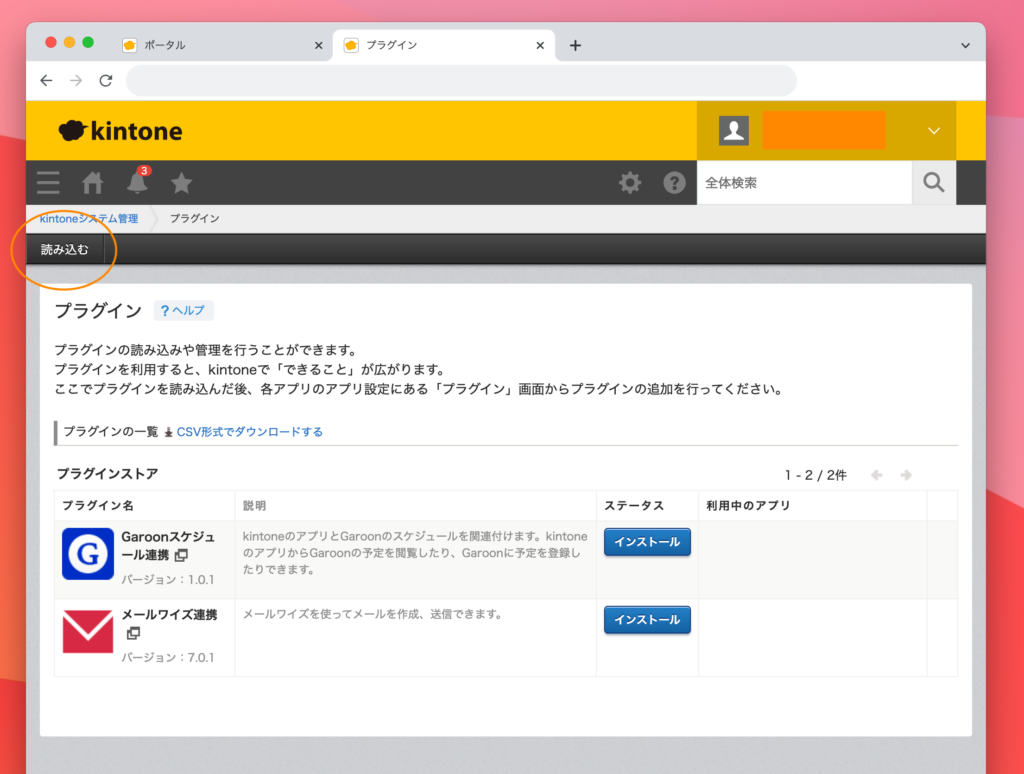
「参照」をクリックします。
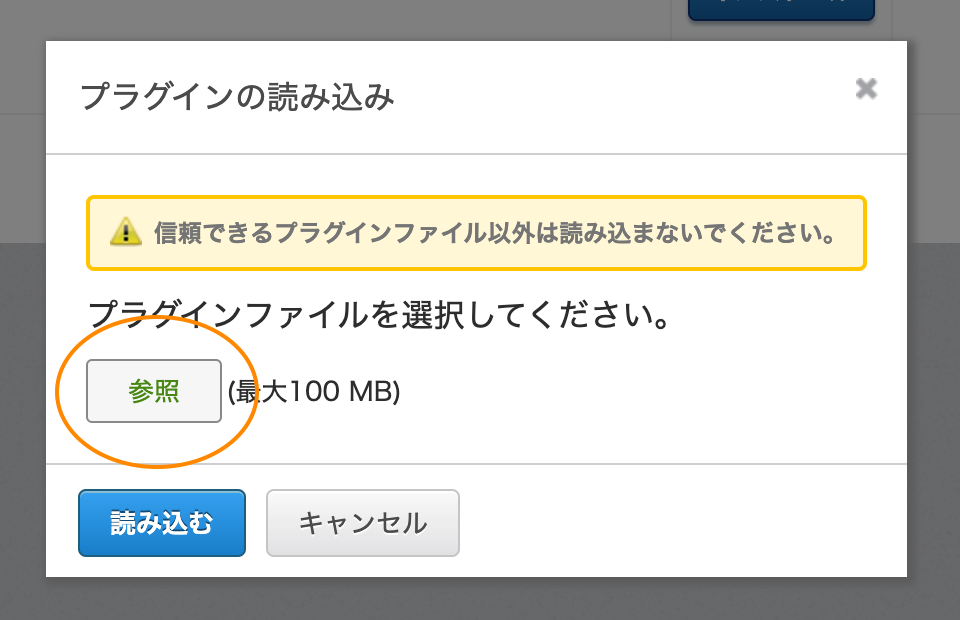
先ほどダウンロードした「plugin.zip」を選択します。
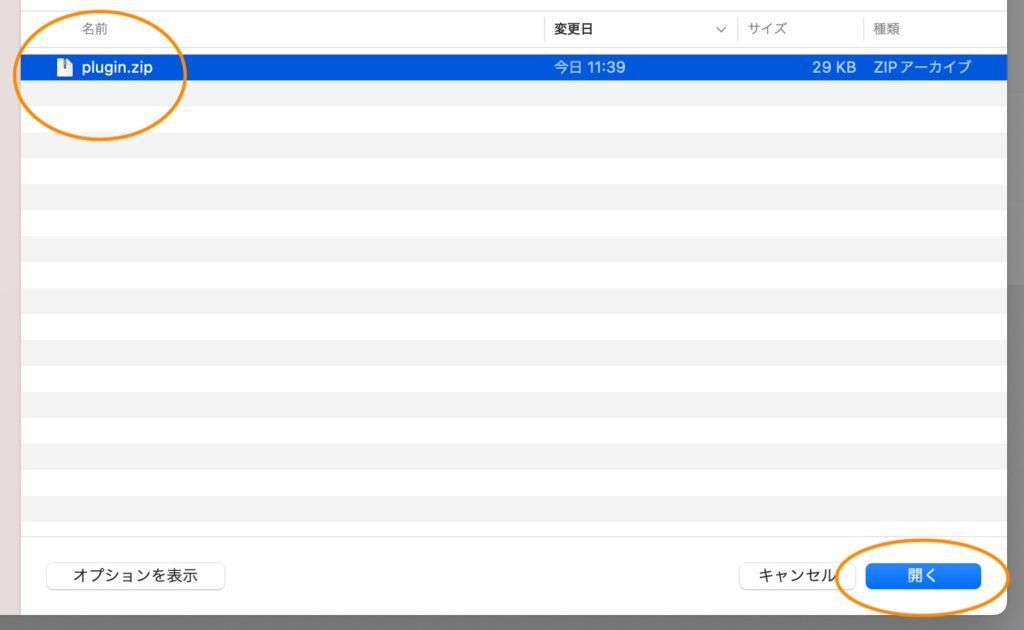
plugin.zip が選択されていることを確認したら、「読み込む」をクリックします。
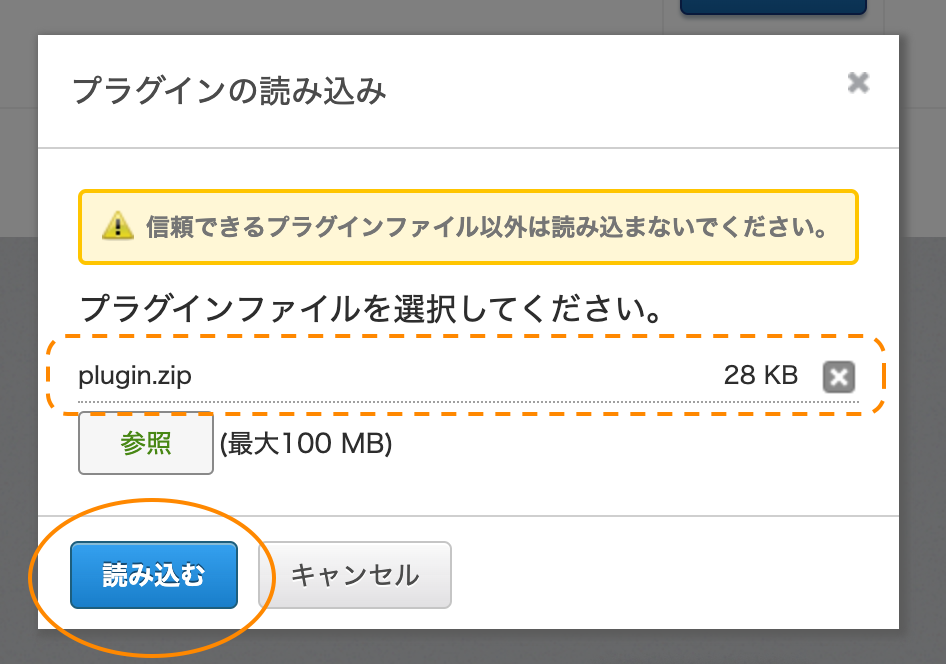
プラグインの一覧に「簡易検索」が出てきましたね、これでプラグインを使う準備ができました。
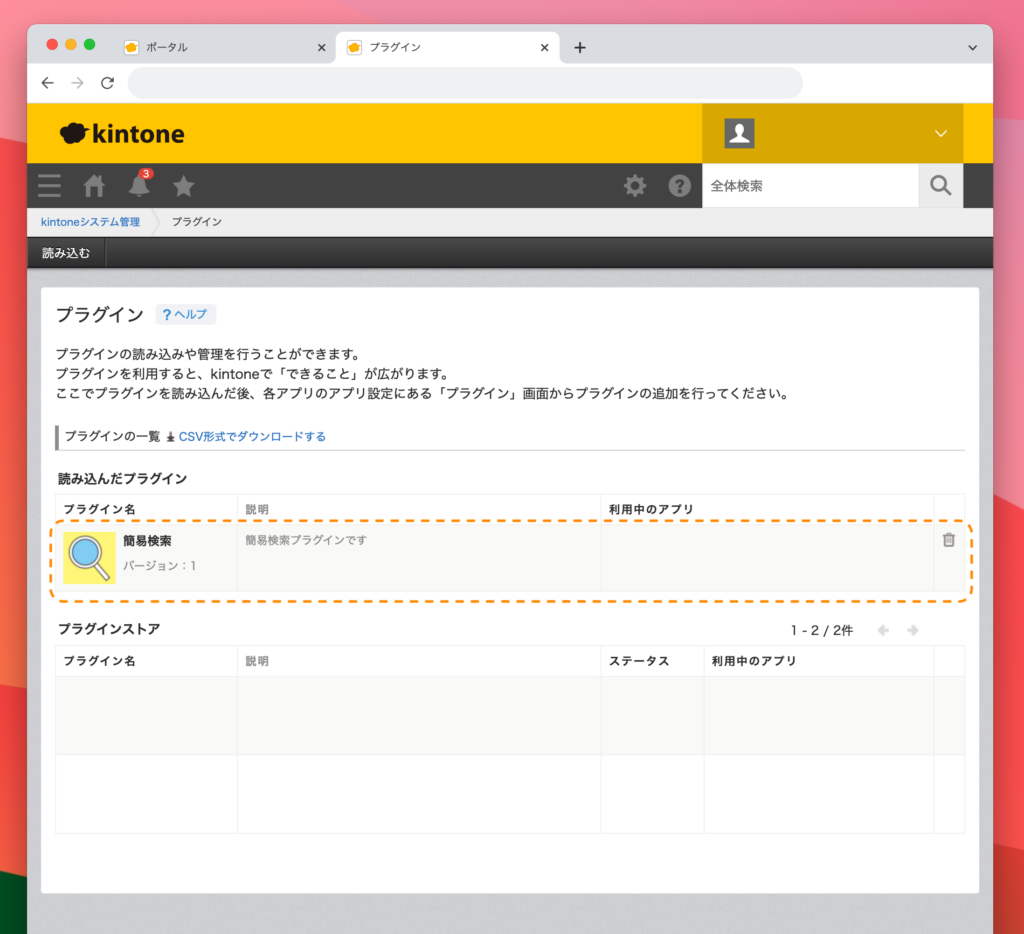
3.kintoneアプリからプラグインを使う
簡易検索プラグインを使いたいアプリを開いて、歯車アイコンをクリックします。
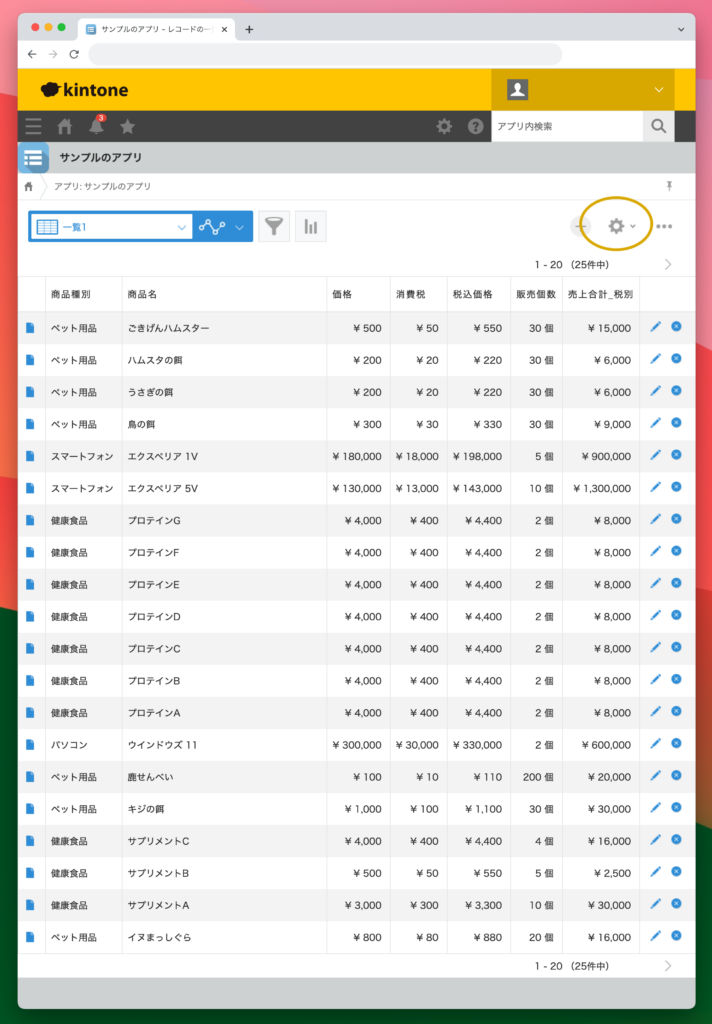
「設定」をクリックします。
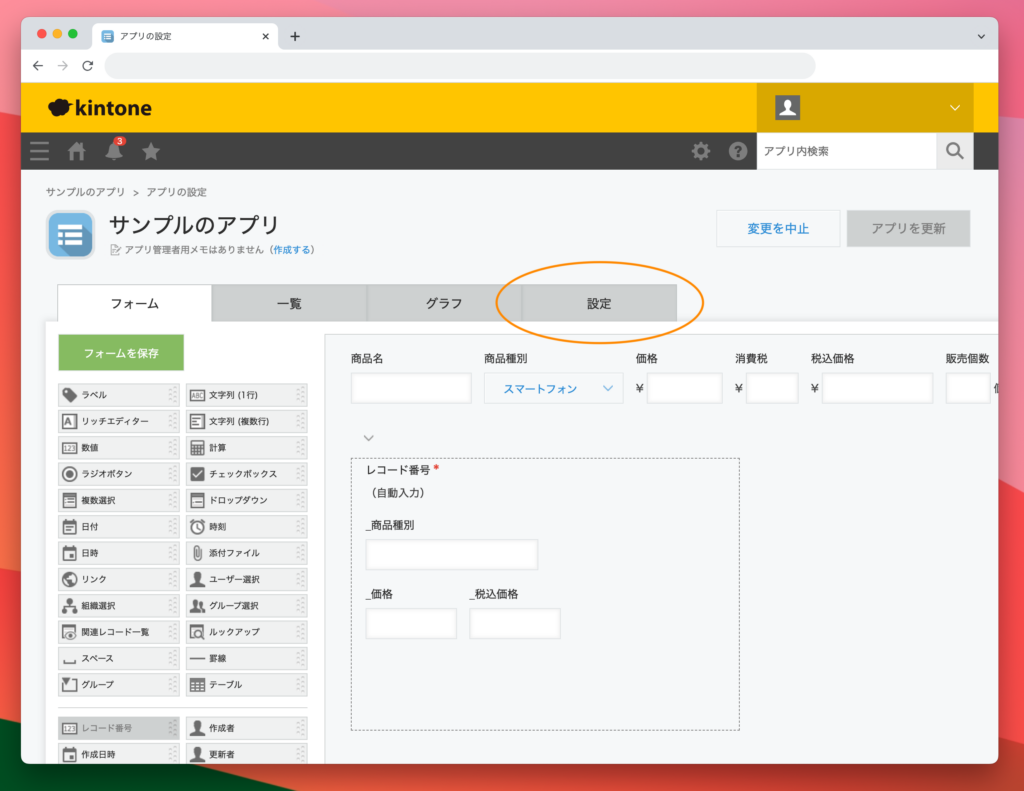
「プラグイン」をクリックします。
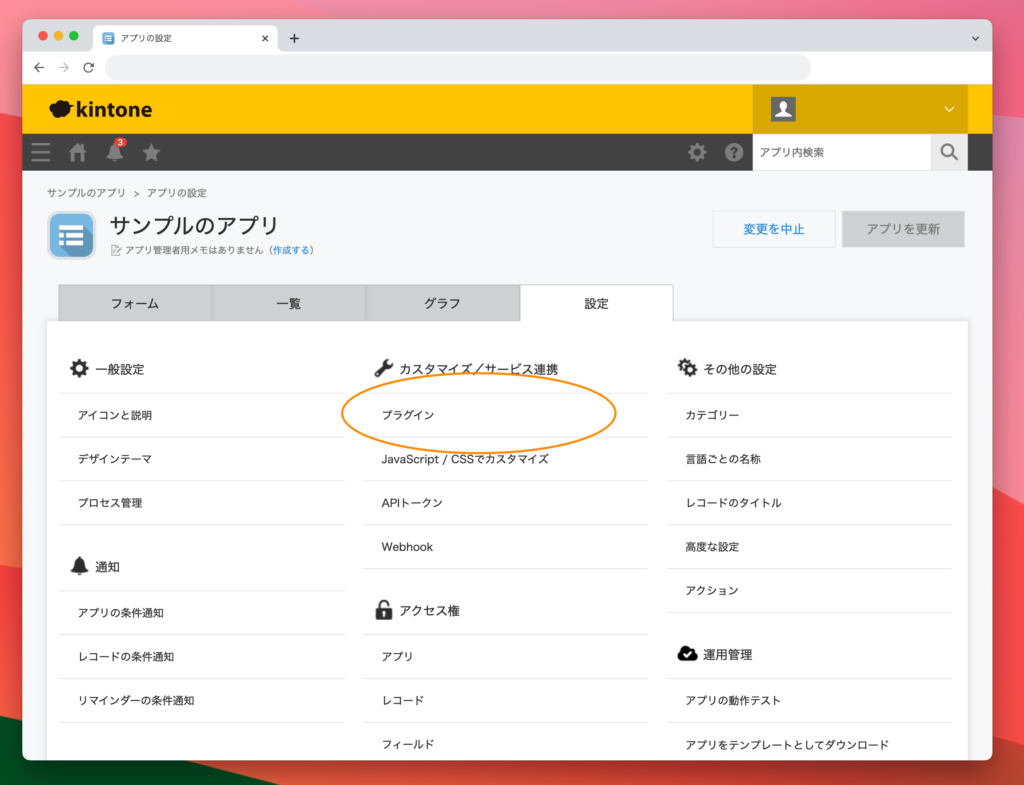
「+追加する」をクリックします。
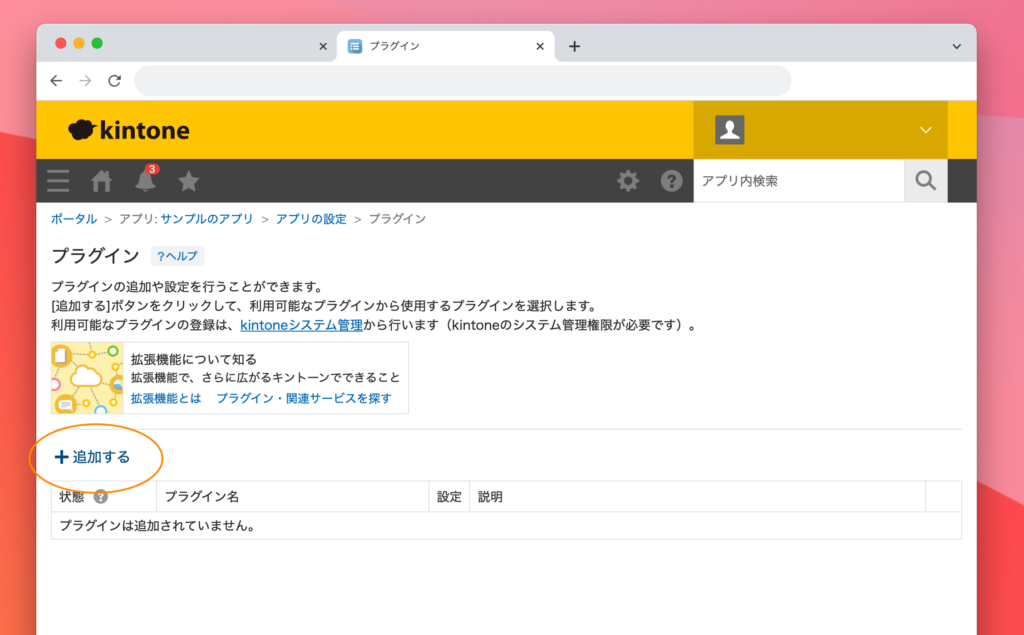
「プラグインの追加」に、先ほどアップロードしたプラグインが、出ているはずです。
チェックを入れて「追加」をクリックします。
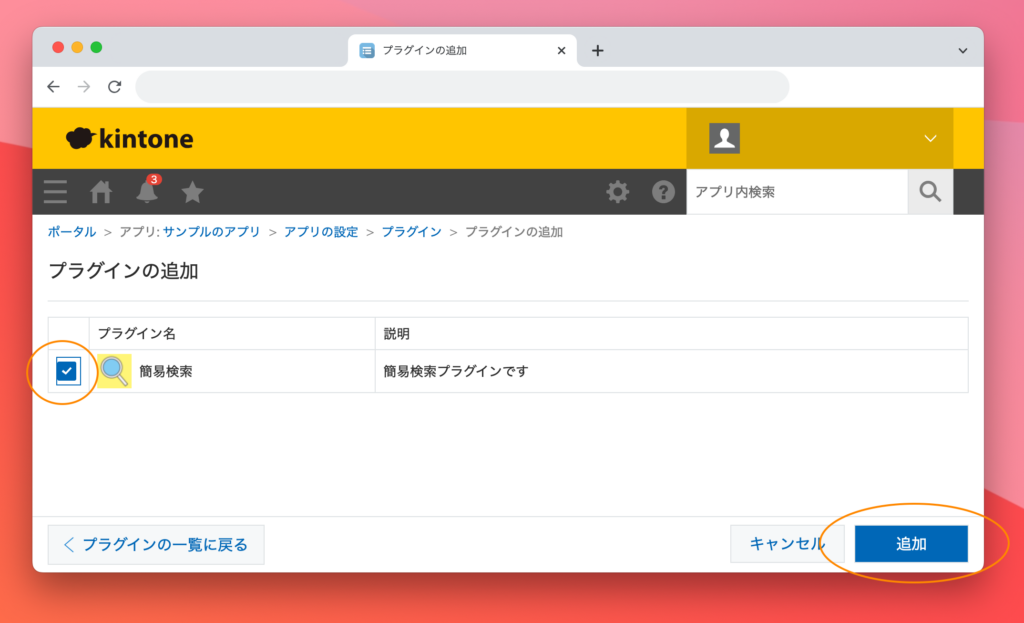
追加すると、
アプリにプラグインが追加されました。
変更を反映するには、アプリの設定に戻り、[アプリを更新]ボタンをクリックしてください。というメッセージが表示されますので、「アプリを更新」します。
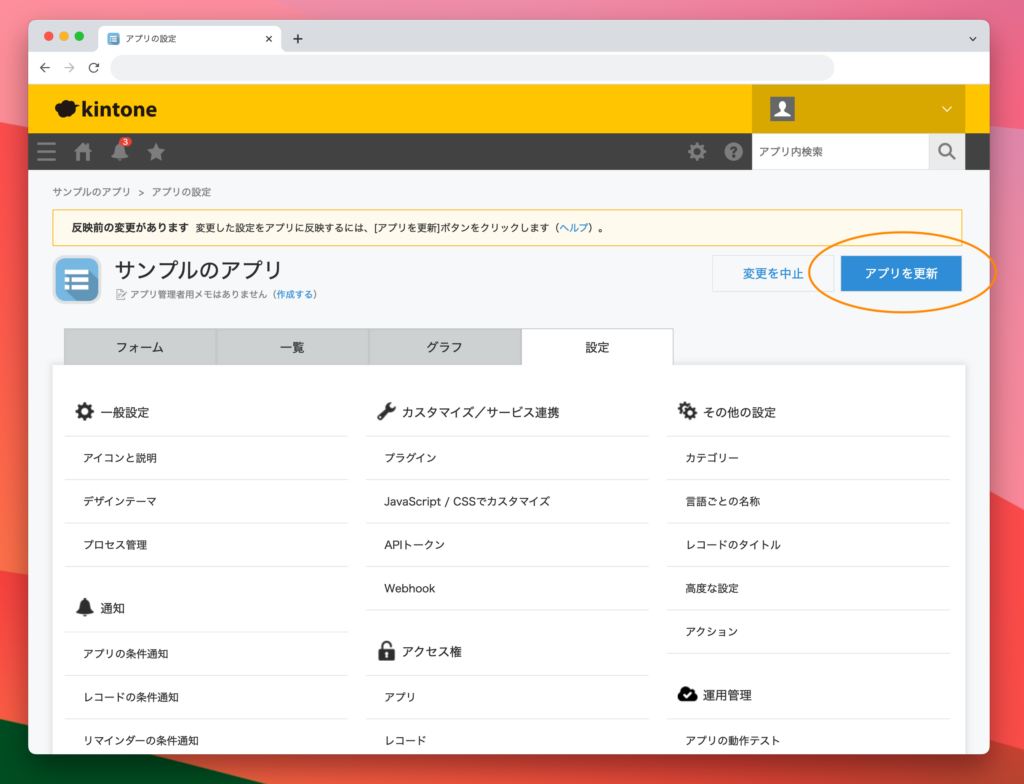
プラグインが追加されました。
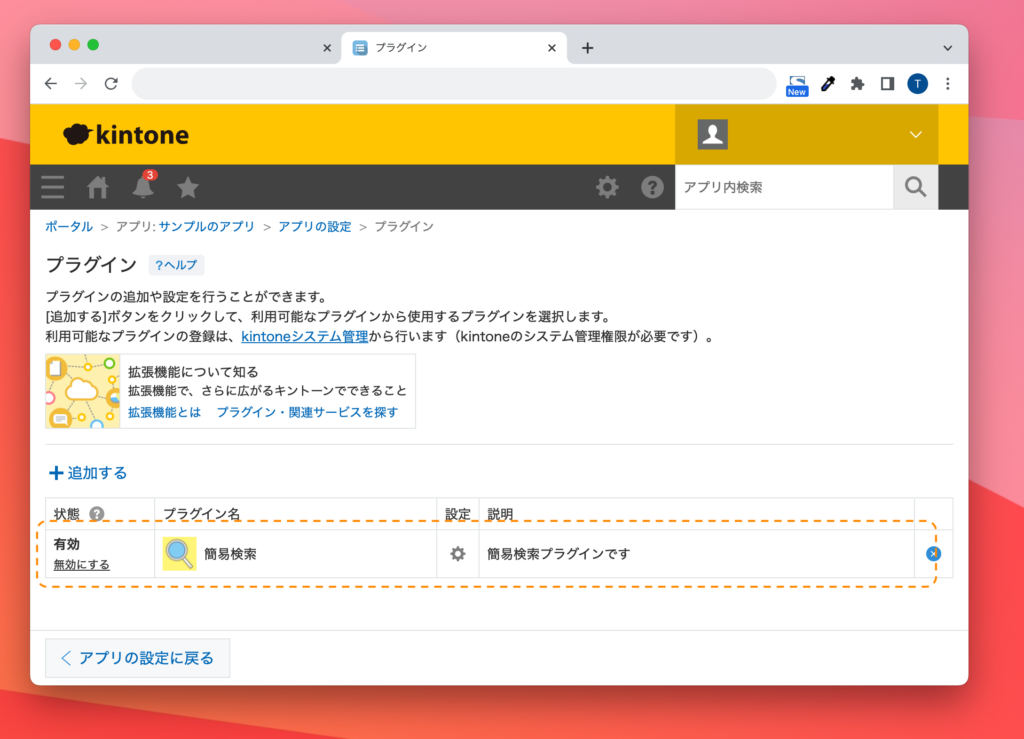
アプリの画面に戻って見てみましょう。
簡易検索の窓が出てきましたね!
検索窓の上のメッセージには、検索の対象になっているフィールドが出ています。
注:簡易検索プラグインでは、文字列や数値フィールドが、検索対象となっています。
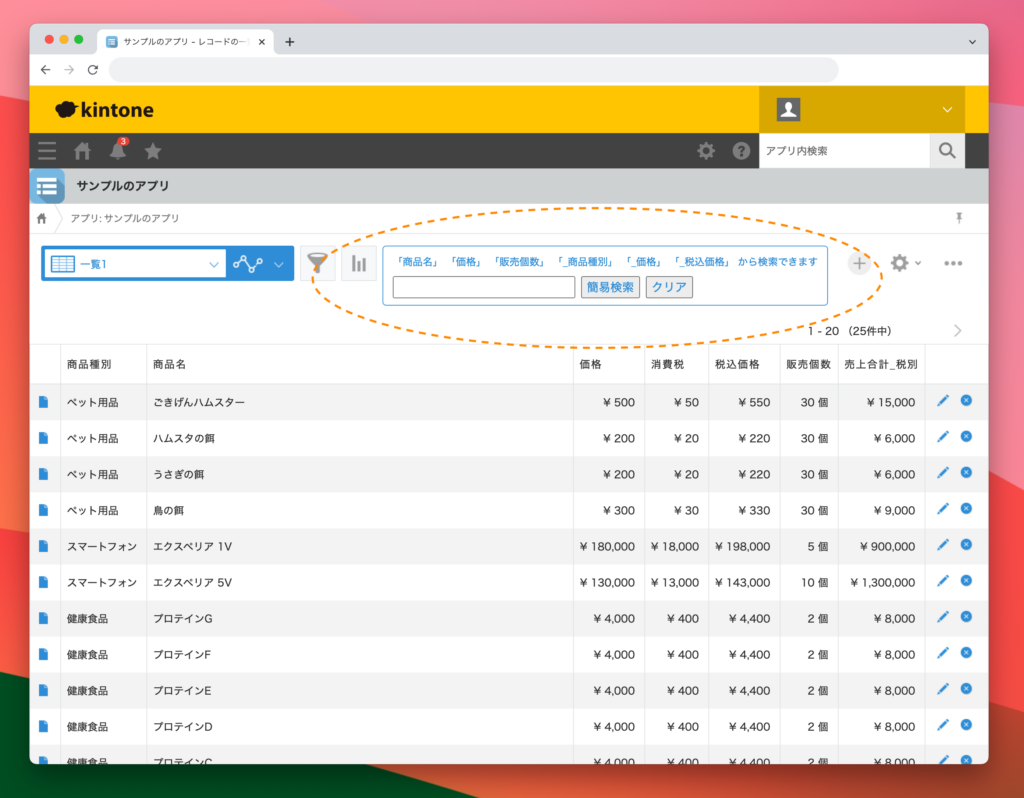
試しに使ってみましょうか、簡易検索窓に「まっしぐら」といれて、簡易検索ボタンを押してみます。
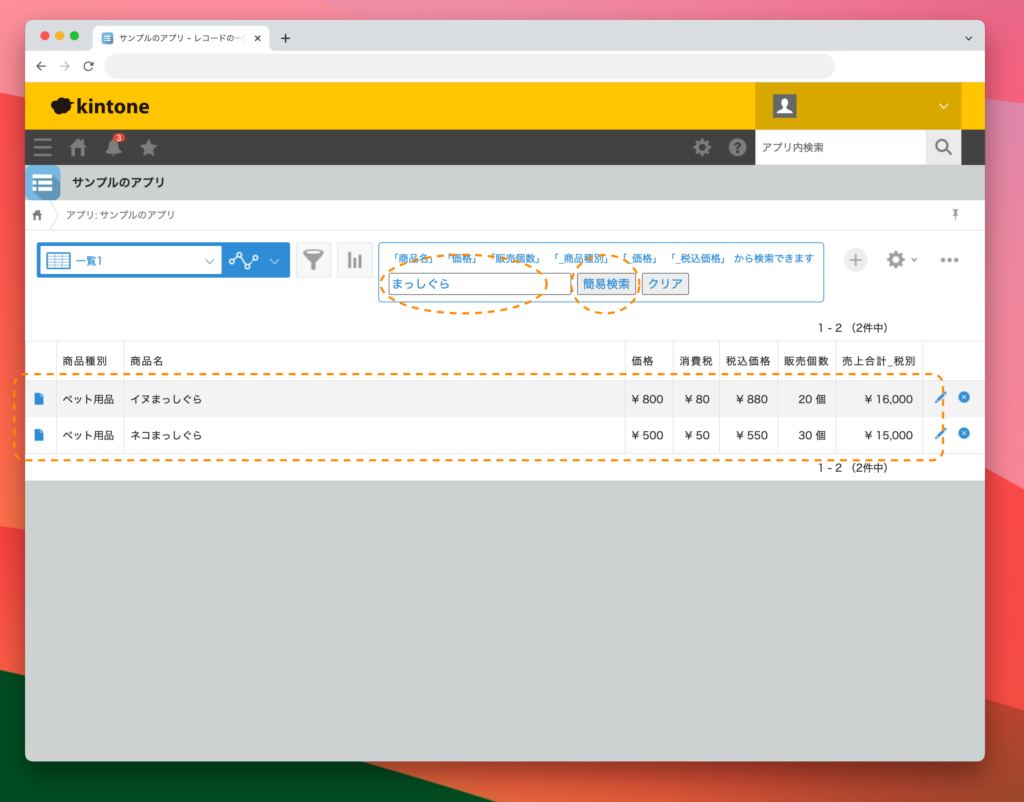
どうです一発です!簡単に検索ができちゃいました。
これをもしもkintoneの標準の機能でやるとどれだけの手間になるか・・・
見てみましょう、kintoneの検索アイコン(漏斗のアイコンです)をクリックしてみます。
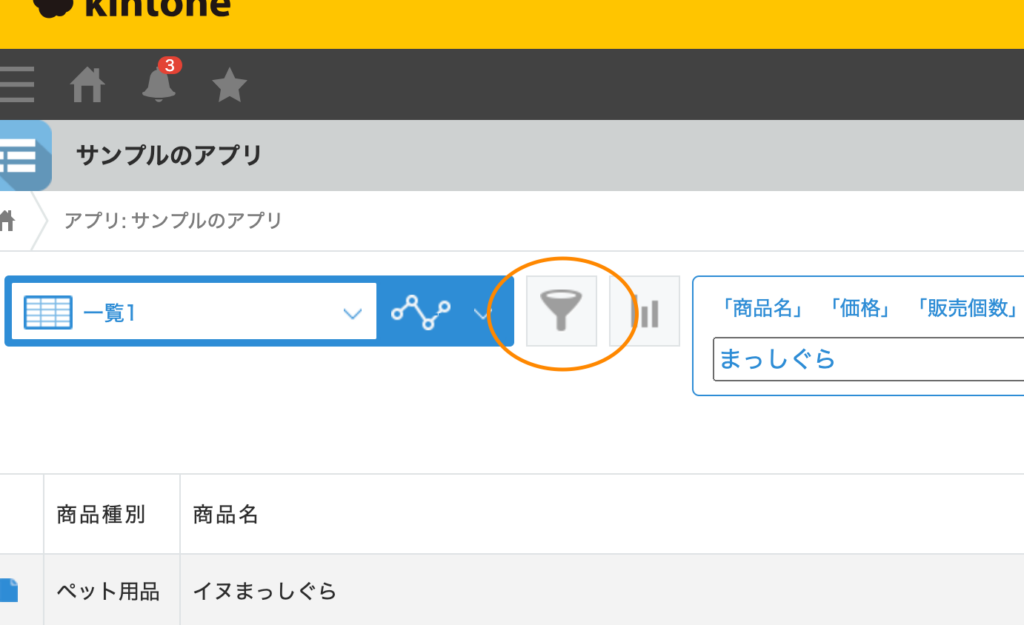
それぞれの文字列や数値のフィールドで、検索されているのが分かりますね。
標準の検索機能(漏斗アイコン)だと、このように指定して出した結果と同じになります。
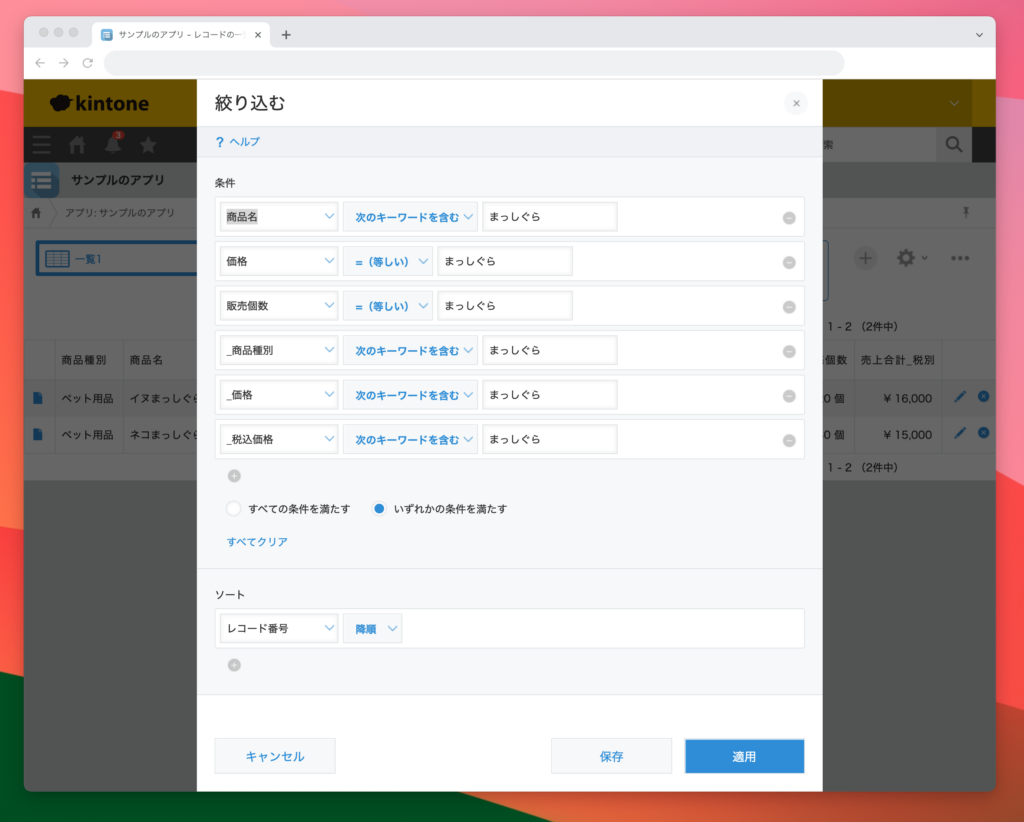
これだけ設定しなければならないことが、検索窓に入れてボタンひとつでできてしまったというわけです。
さて、簡易検索の「クリア」ボタンを押すと、検索前の一覧に戻りますので戻しておきましょう。
ちなみにkintoneのデフォルトの「アプリ内検索」を使うと・・・
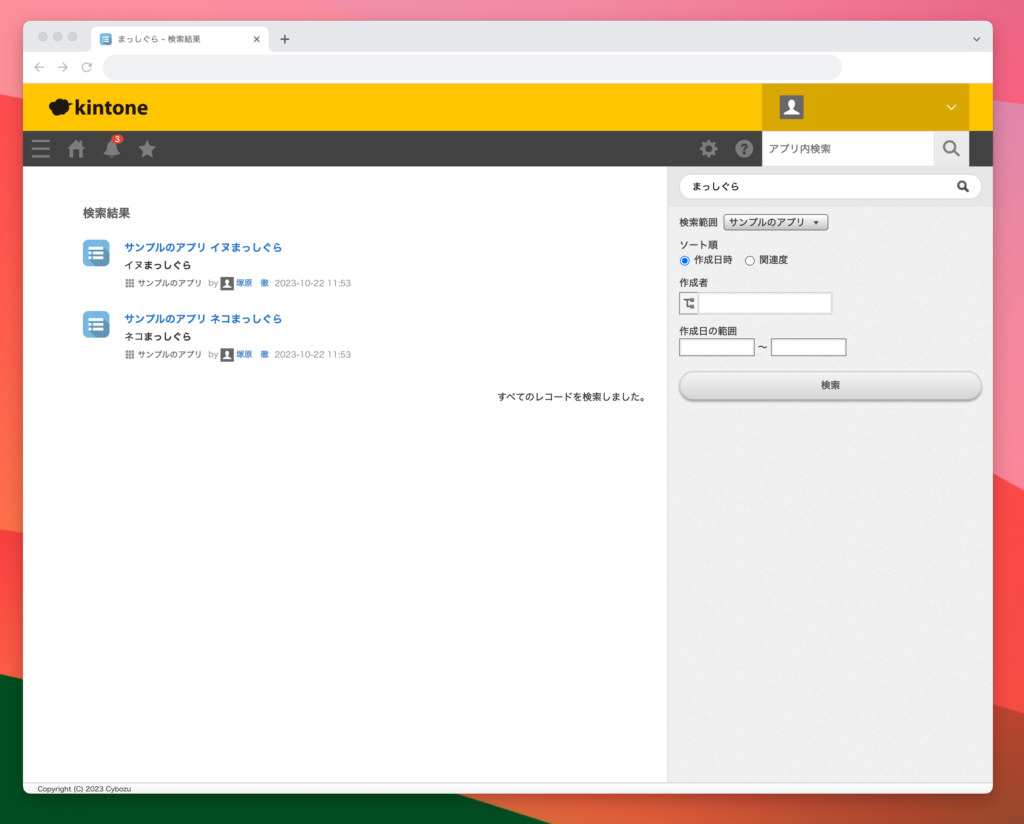
・・・こんな感じです。
期待するものと違いますね・・・まぁ、これが現状のkintoneのデフォルトなのです。
4.プラグインのカスタマイズ
本プラグインには、多少のカスタマイズ機能を設けてあります。
先ほどのプラグインの画面(アプリ画面>歯車アイコン>設定>プラグイン)を開きます。
設定の欄に歯車アイコンがあるのでクリックします。
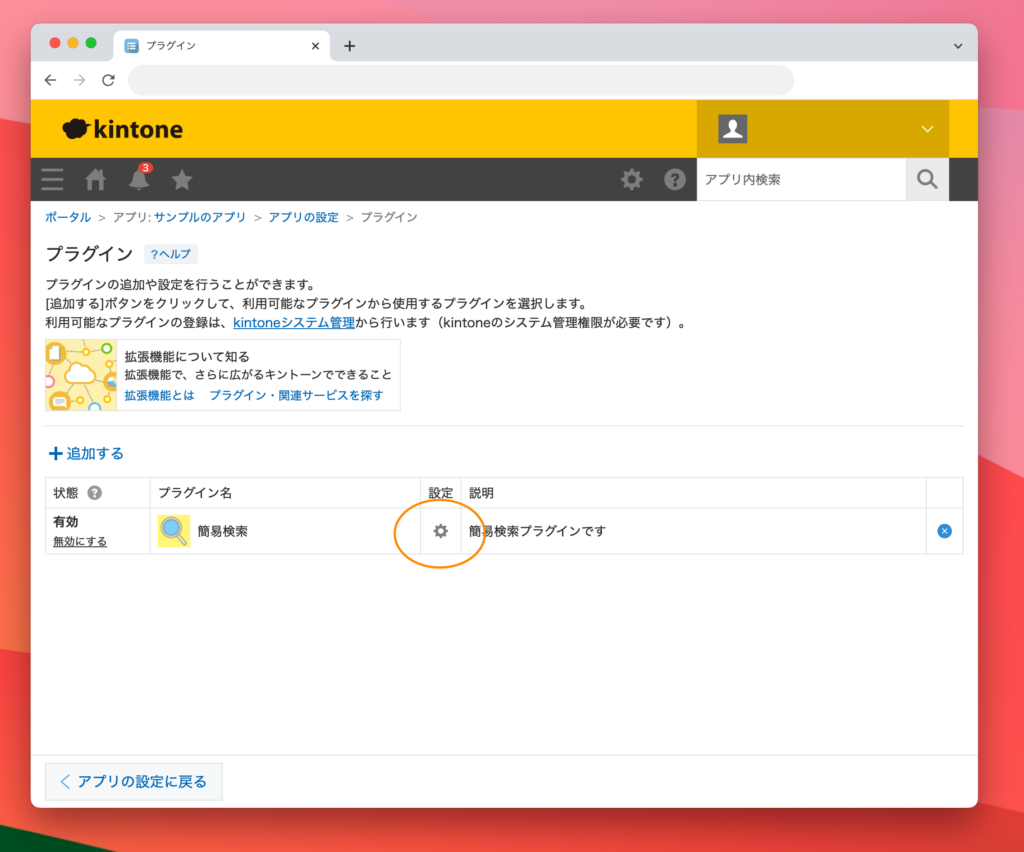
プラグインの設定画面が出てきます、設定画面では下記の2つが設定できます。
- 検索対象フィールドコードの表示の有無
- 枠線を表示の有無
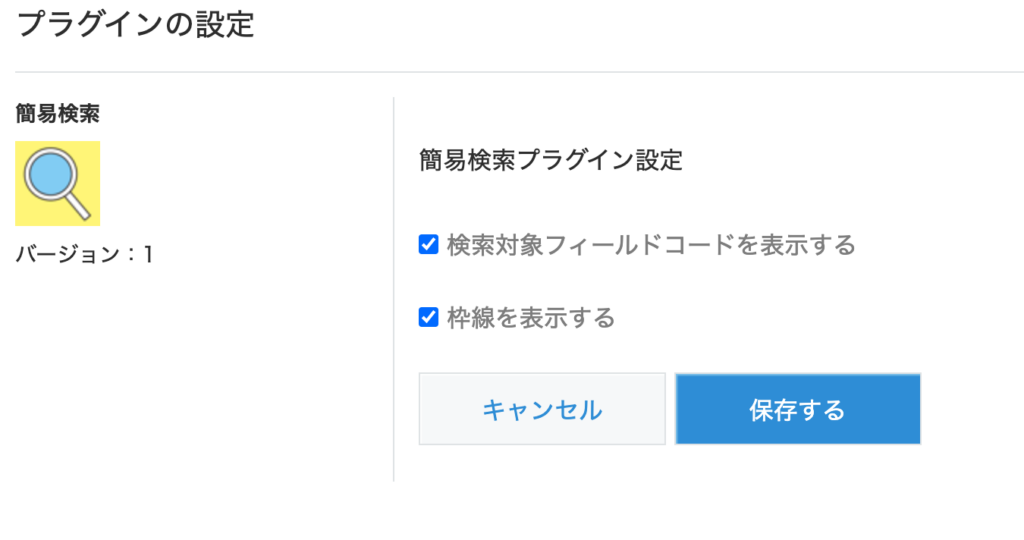
試しに「検索対象フィールドコードを表示する」のチェックを外して「保存する」を押してみましょう。「アプリ更新」を忘れずに。
表示のカスタマイズができました!
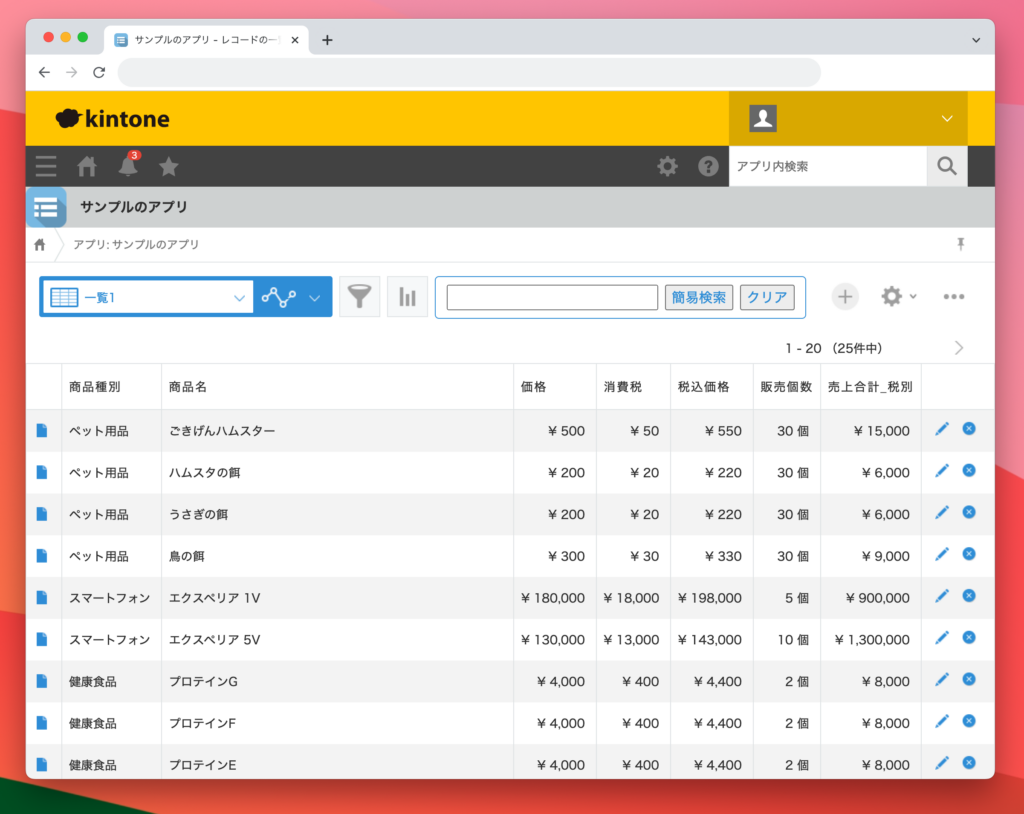
kintoneでのプラグインの使い方については以上です!
備考
ハイ。例によって、いつものセリフです。
当サイトから得た知識やダウンロードしたファイルは、自己の責任において御利用くださるようお願いいたします。m(_ _)m
なお、更なるカスタマイズや、有償でのご依頼もお受けしております。お問い合わせは下記 WINPROJECT のHPからどうぞ。※下記リンク先ページで、一番下までスクロールしてフォーム(Contact US)からメールが送れます。
さて、今回はkintoneのプラグインの使い方について書きました、次回はkintoneのプラグイン開発方法についても記しておきたいと思います。kintoneプラグイン開発には、ちょっとばかりとっつきにくいところがあったので、まぁ自分用のメモになるのかな _φ(-_-メモっとかないと忘れますからね〜、プログラマの格言ですが「三ヶ月後の自分は他人」です!以上TTでした!
kintoneについての記事一覧は下記



